En quoi consiste l’écran bleu de la mort ?
Une erreur d'arrêt, également appelée écran bleu de la mort, survient lorsque Windows est perturbé en raison d'un problème majeur. Il bloque complètement le système avec un écran bleu.
L'erreur est due à un problème lié au pilote ou au disque dur. La plupart des erreurs de l'écran contiennent un code d'arrêt qui peut nous aider à déterminer la cause première du problème.
Remarque : si votre système a redémarré instantanément après l'écran bleu de la mort, vous pouvez accéder directement à la dernière section de l'article. Mais, pour éviter tout événement futur, nous vous suggérons de jeter un rapide coup d'œil à l'article en entier.
Important : Voici les étapes générales de dépannage de l'écran bleu de la mort. Veuillez vous reporter à notre liste de codes d'erreur d'écran bleu pour connaître les étapes de résolution des problèmes liés au code d’Arrêt. Revenez ici si nous n’avons pas de guide de dépannage pour votre code d’Arrêt spécifique ou si vous n’avez aucune idée de ce qu’est votre code d’Arrêt.
Remarque : Certaines des étapes mentionnées peuvent vous demander de redémarrer Windows en mode sans échec. Si le redémarrage du système n'est pas possible, ignorez les étapes.
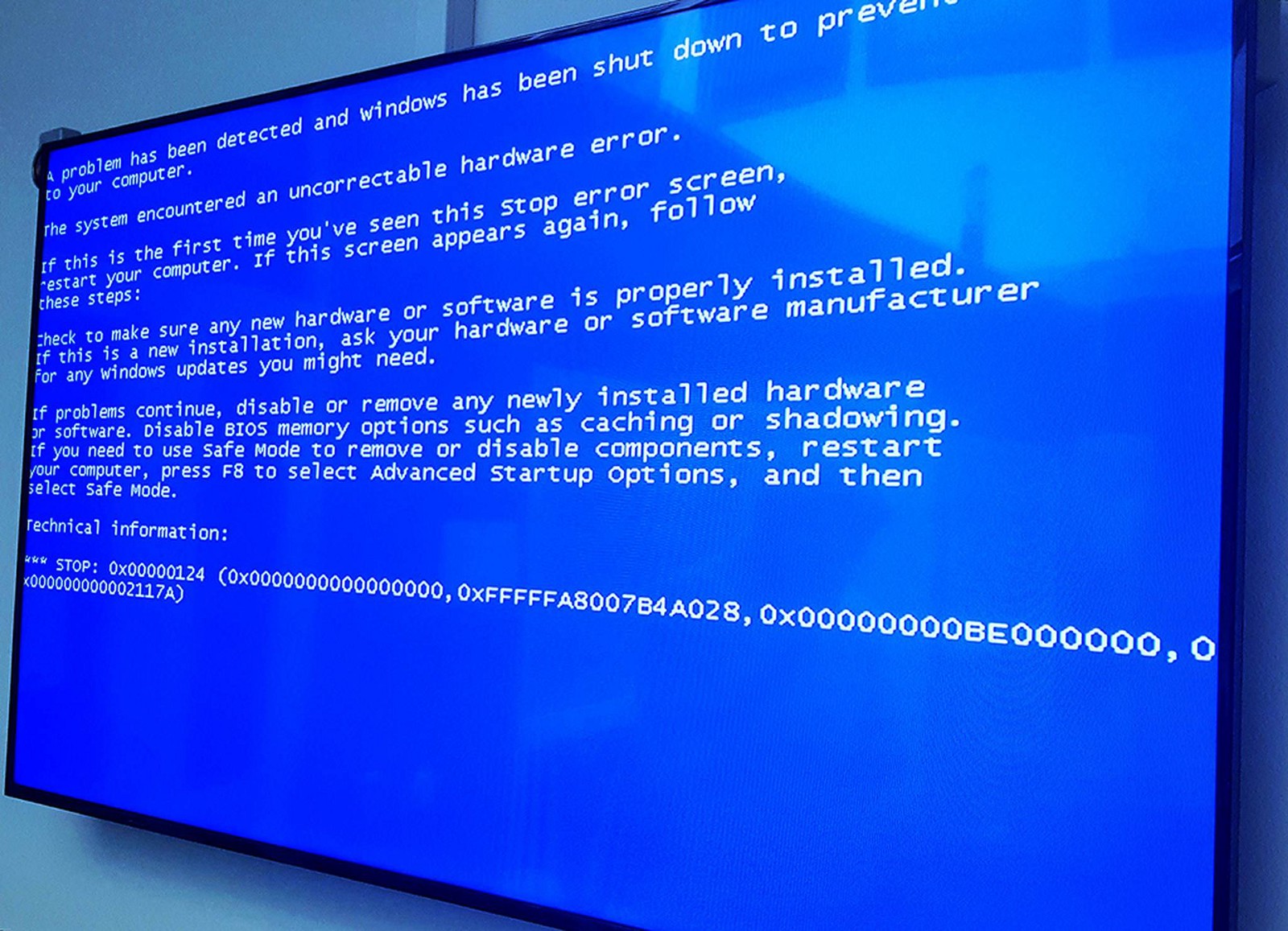
Réparer l’écran bleu de la mort
Vous pouvez suivre le guide de dépannage de l’écran bleu de la mort pour toute version de Windows, y compris Windows XP, Windows Vista, Windows 7, Windows 8 et Windows 10.
La meilleure approche à suivre pour connaître la cause principale de l'erreur de l'écran bleu de la mort est de se souvenir de la dernière activité.
Cela pourrait provenir de l'installation d'un nouveau programme ou d'un élément du disque dur, d’une mise à jour Windows, d’un pilote, etc. Si tel est le cas, il est toujours possible que les modifications que vous avez apportées aient probablement causé l'écran bleu de la mort.
Accès rapide à la réparation de l’écran bleu de la mort
- Utilisez un point de restauration du système pour revenir aux modifications précédentes.
- Restaurez la dernière configuration la plus connue pour annuler les dernières mises à jour de pilotes et les modifications du registre.
- Revenez à une version antérieure à la mise à jour de votre pilote.
- Assurez-vous de disposer de suffisamment d’espace libre sur le lecteur qui contient votre système d’exploitation Windows. L’écran bleu de la mort et d’autres problèmes majeurs, tels que la perte ou la corruption de données, peuvent survenir si le lecteur manque d’espace ou si l’espace est insuffisant sur la partition principale exécutant le système d’exploitation Windows.
Remarque : Conformément aux recommandations de Microsoft, nous devons conserver au moins 100 Mo d'espace libre, mais avec ce type d'espace insuffisant, vous rencontrerez fréquemment divers problèmes. Il est généralement recommandé aux utilisateurs de Windows de conserver au moins 10% de la capacité du lecteur à tout moment.
Il faudrait également toujours exécuter des analyses régulières du système car les virus peuvent être la cause de l’écran bleu de la mort, en particulier ceux qui infectent la zone amorce aussi appelé MBR ou Master Boot Record, ou le secteur de démarrage.
Remarque :Assurez-vous que votre antivirus soit à jour et qu’il soit également configuré pour exécuter une analyse complète du système incluant la zone amorce.
Conseil : si votre système est obsolète ou que vous faites toujours face aux problèmes réguliers liés aux virus ou aux annonces, nous vous recommandons d’installer Malware Crusher pour une meilleure performance et une sécurité totale de votre système.
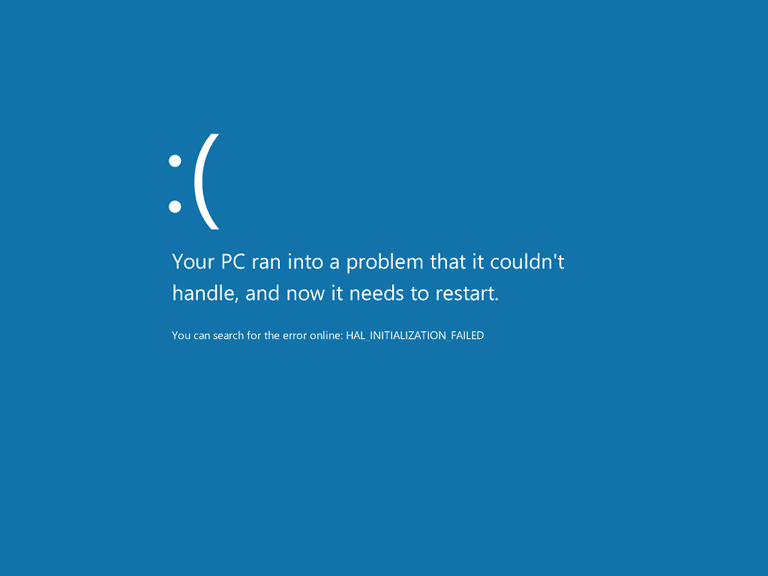
Toujours mettre à jour les pilotes de votre disque dur : La plupart des écrans bleus de la mort sont liés aux pilotes ou au disque dur. Cependant, mettre à jour les pilotes pourraient réparer tout problème liée à l’erreur d’Arrêt.
Vérifier les registres du système et de l’application dans l'Observateur d'Événements pour rechercher des avertissements ou des erreurs susceptibles de fournir davantage d'indices indiquant la cause de l’écran bleu de la mort.

Réinitialiser les paramètres du disque dur par défaut dans le Gestionnaire du périphérique : À moins que vous ayez une raison spécifique de le faire, le système statue qu’une partition d’un disque individuel configuré pour utiliser dans le Gestionnaire de périphériques devrait être définie par défaut. Les paramètres personnalisés du disque dur sont connus pour provoquer l’écran bleu de la mort.
Revenir aux paramètres du BIOS par défaut : Un BIOS surmené ou mal configuré peut également causer toutes sortes de problèmes aléatoires, y compris les écrans bleus de la mort.
Remarque : Si, pour une raison quelconque, vous avez procédé à certaines personnalisations des paramètres du BIOS et que vous ne souhaitiez pas revenir aux paramètres par défaut, réinitialisez au moins la vitesse d'horloge, les paramètres de tension et les options de mémoire du BIOS sur leurs paramètres par défaut et vérifiez si cela corrigerait l'erreur de l’écran bleu de la mort.
Soyez assuré que les cartes et autres composants sont installés et placés correctement. Le disque dur qui n'est pas bien en place peut provoquer un écran bleu de la mort, essayez donc de réinitialiser les éléments suivants, puis vérifiez si le message d'arrêt existe toujours :
- Réinitialisez les modules de la mémoire.
- Réinitialisez toutes les données internes et câbles d’alimentation.
- Vérifiez la mémoire de votre système.
- Réinitialisez toute carte d’extension.
- Vérifiez les pilotes de votre disque dur.
- Mettez à jour votre BIOS. Dans certains cas, un BIOS obsolète pourrait causer un écran bleu de la mort en raison de certaines incompatibilités.
- Exécutez un test de diagnostic sur tous les disques durs. Il est fort probable que la cause première de tout écran bleu de la mort soit une partition défaillante du disque dur : si un test échoue, essayez de remplacer le disque ou la mémoire du système.
- Démarrez votre ordinateur avec du matériel essentiel uniquement. Une étape de dépannage utile dans de nombreuses situations, y compris des problèmes d’écran bleu de la mort consiste à démarrer votre ordinateur avec le minimum de matériel nécessaire à l'exécution du système d'exploitation. Si votre ordinateur démarre avec succès, cela signifie que le message d’Arrêt a été causé par l’un des périphériques matériels supprimés.
Conseil : Généralement, les seuls matériels utiles pour le démarrage normal de l’ordinateur sont la carte mère, les RAM, le processeur, le disque dur, la carte graphique, le clavier et la souris.
Si vous avez déterminé la cause de l’écran bleu de la mort par un matériel ou disque dur
- Essayez une de ces idées.
- Mettez à jour le firmware (microprogramme) du disque dur.
- Remplacez le disque dur.
- Vérifiez avec le fabricant pour une assistance.
- Assurez-vous que le disque dur soit sur la liste de compatibilité des matériels.
Si vous avez déterminé la cause de l’écran bleu de la mort par un logiciel
- Réinitialisez le logiciel.
- Une de ces choses devrait aider.
- Recherchez et installez toute mise à jour disponible du programme.
- Vérifiez avec le développeur pour une assistance.
- Essayez un programme concurrent.
- L’ordinateur redémarre avant que vous ne lisiez le code d’Arrêt sur l’écran bleu de la mort.
- La plupart des ordinateurs Windows sont configurés pour redémarrer immédiatement après avoir reçu une erreur sérieuse telle que l’écran bleu de la mort.
- Vous pouvez empêcher ce redémarrage en désactivant le démarrage automatique sur les options d’échec du système.
Conseils pour empêcher tout virus ou logiciel malveillant d’infecter votre système :
- Activez votre Bloqueur d’Annonces : l’affichage de pop-ups intempestives et de publicités sur les sites Web constituent la tactique la plus facile à adopter par les cybercriminels ou les développeurs pour propager des programmes malveillants. Donc, évitez de cliquer sur des sites non fiables, des offres etc. et installez un puissant Bloqueur d’Annonces pour Chrome, Mozilla, and Internet Explorer.
- Mettre à jour Windows : Pour éviter de telles infections, nous vous recommandons de toujours mettre à jour votre système via la mise à jour automatique de Windows. En faisant cela, votre appareil sera sans virus. Selon le sondage, les versions obsolètes ou anciennes du système d'exploitation Windows constituent des cibles faciles.
- Programme d’installation tiers : Essayez d’éviter les sites Web de téléchargement gratuit car ils installent habituellement un ensemble de logiciels avec n’importe quel programme d’installation ou fichier de raccord.
- Une Sauvegarde régulière : Une sauvegarde régulière et périodique vous aide à protéger vos données si le système est infecté par un virus ou toute autre infection. Cependant, sauvegardez toujours les fichiers importants régulièrement sur un lecteur cloud ou un disque dur externe.
-
Toujours avoir un Antivirus : il vaut mieux prévenir que guérir. Nous vous recommandons d’installer un antivirus comme ITL Total Security
ou un puissant Outil de suppression de logiciels malveillants
comme l’ Outil de suppression gratuit de virus pour vous débarrasser de toute menace.
